从原理上来说,只要背景所用的颜色与前景画面中颜色不冲突,用任何颜色做背景都是可以的。因此除了绿幕背景外,拍摄蓝色背景的素材视频也是比较常见的,蓝背景抠像教程也是和绿背景差不多的,那么接下来就来说一说蓝背景抠像时的具体流程。

Step1拍摄视频
首先用三脚架固定好拍摄工具,拍摄一段视频素材,接着用同样的角度去拍摄另一段蓝幕视频素材。因为万兴喵影在使用时比较便利,素材也比较多,我在剪辑视频时使用到的是万兴喵影,所以这个流程也是我在万兴喵影上进行蓝背景抠像时的流程。拍摄好视频后,将拍摄好的两段视频素材导入到万兴喵影中。为了便于后期制作时提取颜色,进行蓝背景拍摄时,前景物体上不能包含蓝色,其次,背景颜色必须保持一致,光照均匀,要尽量避免背景不一或者光照深浅不一。
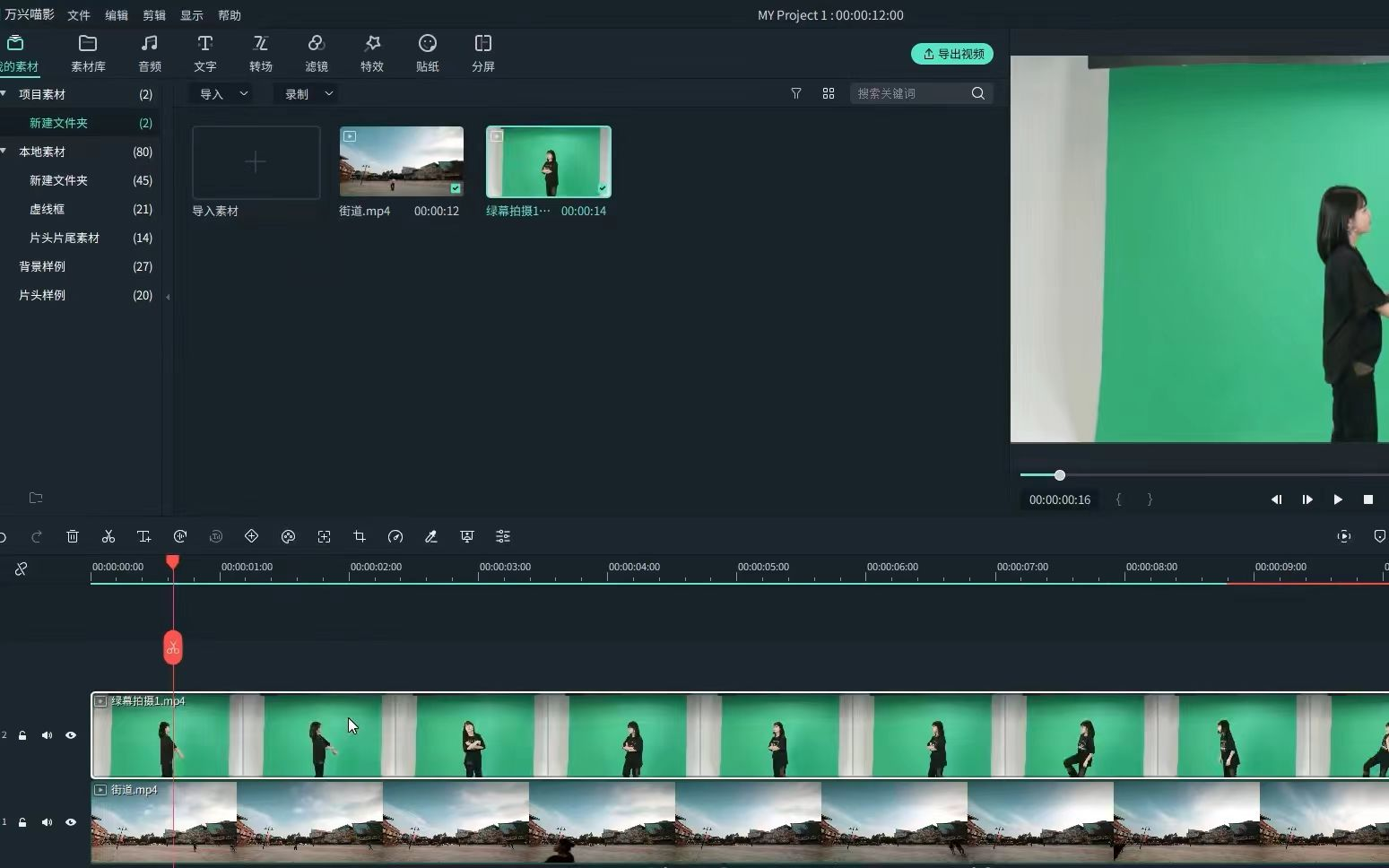
Step2进行蓝背景抠像
将第一段素材拖拽到视频轨道1上,再将拍摄的蓝幕素材拖拽到视频轨道2上,选中并且双击轨道上的蓝幕素材。在右上方的影片属性中找到“绿幕抠像”,单击,点击“选择颜色”后方绿色的方块,选择蓝色,或者直接点击后面的吸取工具,从蓝幕上吸取颜色。这时候我们就可以看到蓝色就自动被抠除了。那是因为猫眼会自动识别出我们所选定的颜色,直接将蓝色区域抠除。
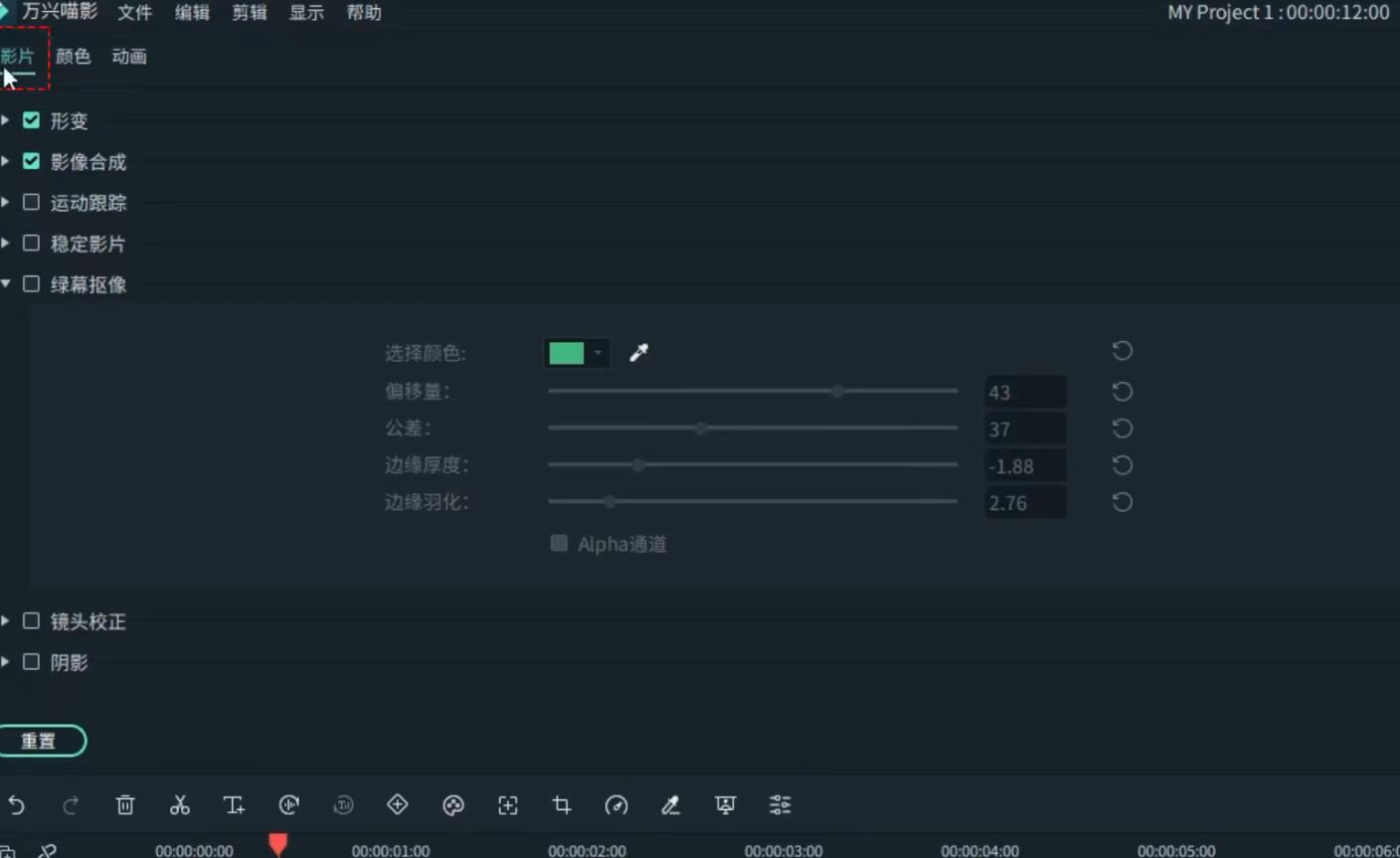
Step3调整抠像视频
在点击抠除后,蓝背景抠像就大致完成了,但是因为每一个蓝背景的前景视频不同,所以在偏移量和公差的具体参数也要根据素材的实际情况进行调节。而边缘厚度就是抠像之后所保留内容的边缘厚度大小,边缘羽化也是抠像之后所保留内容的边缘虚化情况。如果在调整后觉得不满意的话,我们还可以对调整后的参数进行还原。将下方的Alpha通道勾选上,视频就会变成黑白画面,黑色就是所扣除的区域,而白色就是所保留的区域,我们可以更直观地看到视频的抠像效果,更加方便我们对视频进行检查和调整。
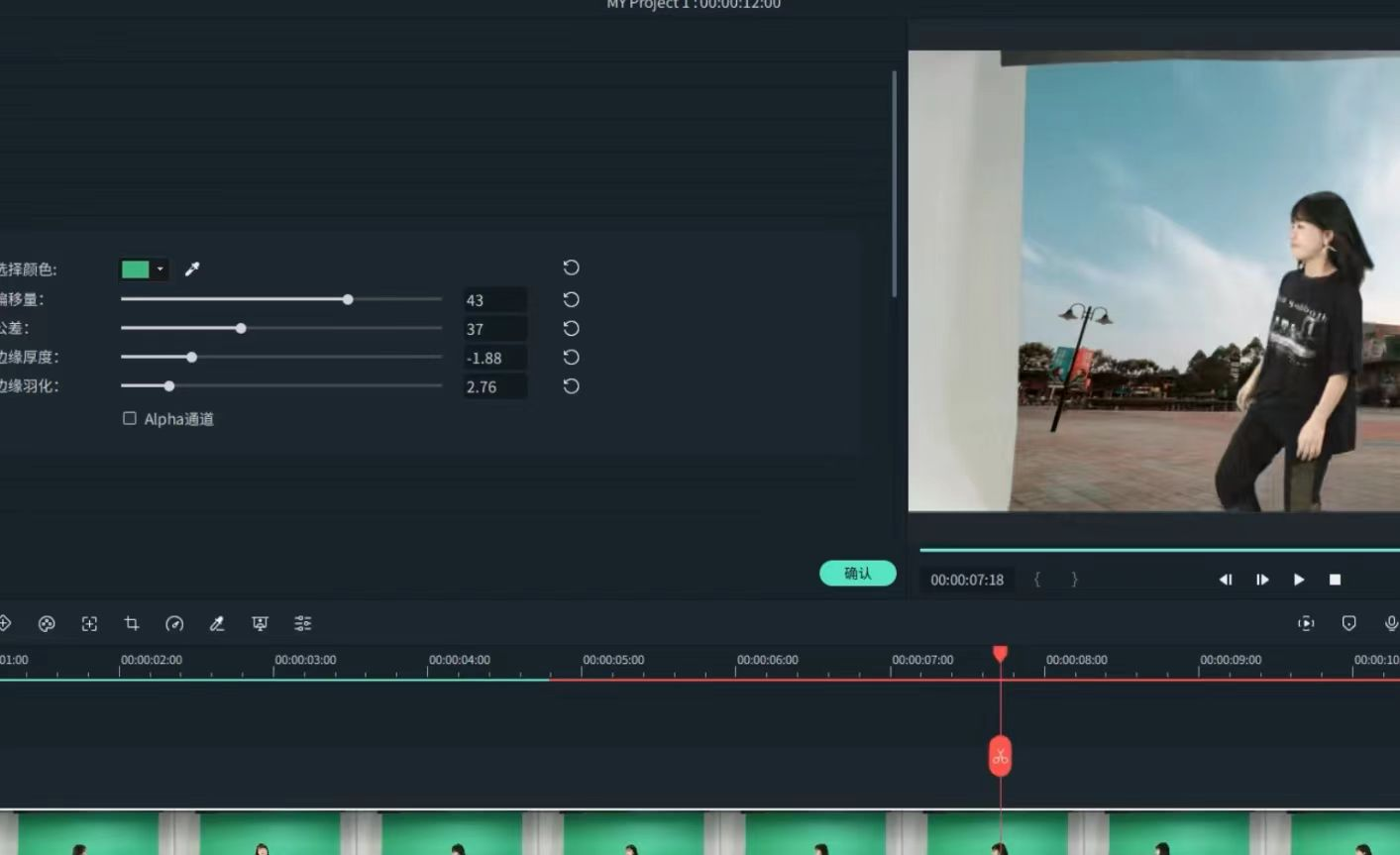
Step4整理蓝幕外多余区域
在清理蓝幕外多余的区域时,我们可以利用添加遮罩的方法来解决。选择效果库,点击左边的高级工具,选择“图片遮罩”,并且将它拖拽到轨道上的蓝幕素材上。双击视频素材,影片这里就会多一项特效属性,找到刚刚添加的图片遮罩,双击预设图片遮罩,在这里我们可以对遮罩的各种参数进行调整。在相片上我们还可以对素材进行缩放,位置进行调整。最后我们点击导出视频,这样一个简单有趣的蓝背景抠像视频就完成了。

以上就是我在万兴喵影进行蓝背景抠像时的具体流程,通过抠像,不仅可以让我们的视频更加炫酷,而且还可以帮助我们一个对象放到不同的视频背景下。









